Asus N53JF, N53JG, N53JL, N53JN, N53JQ Manual [cz]

CZ5461
Notebook – uživatelská příručka
HDMI
 E-SATA
E-SATA
Duben 2010
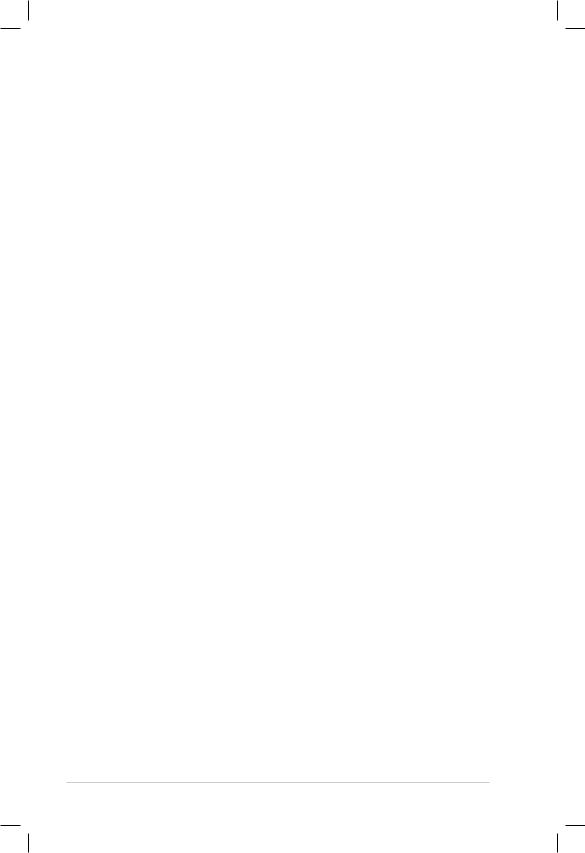
Obsah |
|
Obsah ..................................................................................................................... |
2 |
Bezpečnostní opatření...................................................................................... |
3 |
Příprava notebooku........................................................................................... |
5 |
Používání dotykové plochy............................................................................. |
7 |
Seznámení s díly.................................................................................................. |
8 |
Pravá strana......................................................................................................... |
8 |
Levá strana......................................................................................................... |
10 |
Zadní strana...................................................................................................... |
12 |
Obnova notebooku.......................................................................................... |
14 |
Pomocí oddílu pro obnovu.......................................................................... |
14 |
Používání disku DVD pro obnovení (u vybraných modelů)............. |
15 |
Deklarace a prohlášení o bezpečnosti...................................................... |
17 |
Prohlášení Federální komise pro komunikaci....................................... |
17 |
Prohlášení FCC o nebezpečí vystavení rádiovým frekvencím (RF)... |
18 |
Prohlášení o shodě(Směrnice R&TTE 1995/5/EC)................................ |
18 |
Varovná značka CE.......................................................................................... |
19 |
Prohlášení IC o vystavení radiaci pro Kanadu....................................... |
19 |
Bezdrátový provozní kanál pro různé domény.................................... |
20 |
Francouzská pásma s omezenými bezdrátovými frekvencemi...... |
20 |
Požadavek na elektrickou bezpečnost.................................................... |
21 |
Poznámky k TV tuneru................................................................................... |
21 |
REACH ............................................................................................................. |
21 |
Poznámky k bezpečnosti UL....................................................................... |
22 |
Severská opatření pro lithium (pro baterie lithium-ion)................... |
23 |
Ekologický štítek Evropské Unie................................................................ |
24 |
Splnění globálních ekologických předpisů a prohlášení ................. |
25 |
Služby zpětného odběru.............................................................................. |
25 |
Notebook – uživatelská příručka
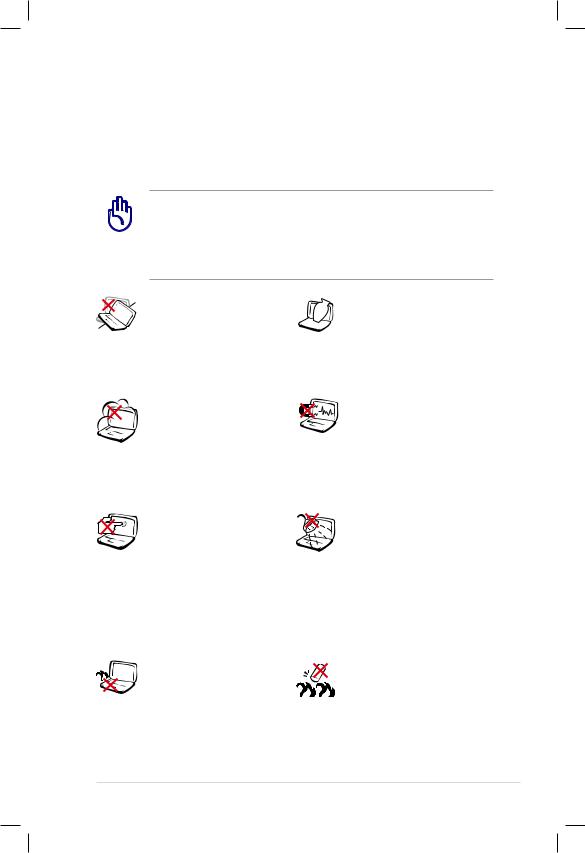
Bezpečnostní opatření
Dodržováním následujících bezpečnostních opatření se zvyšuje životnost notebooku. Postupujte v souladu se všemi opatřeními a instrukcemi. Vyjma situací popsaných v této příručce, přenechejte všechny servisní činnosti kvalifikovanému personálu.
Před čištěním odpojte od střídavého proudu a odstraňte bateriovou sadu. Notebook otřete čistou buničitou houbičkou nebo jelenicí zvlhčenou v roztoku saponátu bez abrazivního účinku s několika kapkami teplé vody a přebytečnou vlhkost odstraňte suchou textilií.
NEUMISŤUJTE na nerovné  nebo nestabilní pracovní
nebo nestabilní pracovní 
 plochy. Pokud se kryt
plochy. Pokud se kryt
poškodí, vyhledejte servis.
NEPOUŽÍVEJTE ve znečištěném nebo prašném prostředí. NEPOUŽÍVEJTE v prostředí, kde uniká plyn.
Na horní část notebooku NEUMÍSŤUJTE, ani NEHÁZEJTE žádné předměty, ani je nezasunujte dovnitř.
NEVYSTAVUJTE vlivu silného magnetického nebo elektrického pole.
Na panel s displejem NETLAČTE, ani se ho NEDOTÝKEJTE. K
notebooku nepokládejte drobné předměty, které by jej mohly poškrábat nebo do něj vniknout.
Notebook NEPOKLÁDEJTE na kolena nebo jinou část těla, aby vlivem horka nedošlo k obtížím nebo ke zranění.
NEVYSTAVUJTE vlivu a NEPOUŽÍVEJTE v
blízkosti kapalin, v dešti nebo ve vlhku. Během bouřky s elektrickými výboji NEPOUŽÍVEJTE modem.
Bezpečnostní varování v souvislosti s bateriemi:
Baterie NEVHAZUJTE do ohně. NEZKRATUJTE kontakty. Baterie NEROZEBÍREJTE.
Notebook – uživatelská příručka
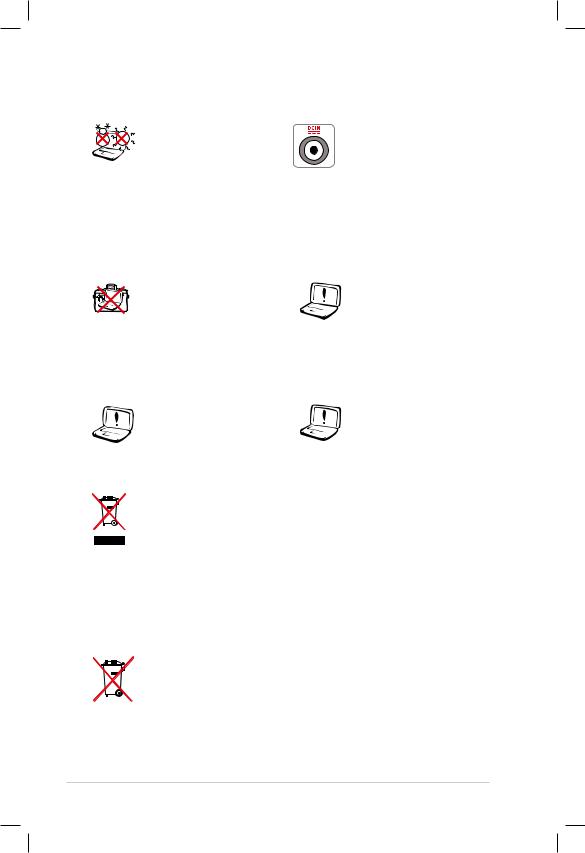
BEZPEČNÁ TEPLOTA: |
VSTUPNÍ HODNOTY: |
Tento notebook je |
Prohlédněte si výkonový |
dovoleno používat pouze |
štítek umístěný |
v prostředí o teplotách v |
na spodní straně |
rozmezí 10 °C (50°F) a |
notebooku a ověřte si, |
35 °C (95 °F). |
zda používaný napájecí |
|
adaptér odpovídá |
|
uvedeným hodnotám. |
SPUŠTĚNÝ notebook |
NEPOUŽÍVEJTE silná |
NEPŘENÁŠEJTE resp. |
rozpouštědla, např. |
NEPŘIKRÝVEJTE žádnými |
ředidla, benzen ani jiné |
materiály, které snižují |
chemikálie na povrchu |
cirkulaci vzduchu, jako |
ani blízko povrchu. |
je např batoh. |
|
NEPOUŽÍVEJTE |
Nevhodná instalace |
poškozené napájecí |
baterie může způsobit |
kabely, doplňky ani jiné |
výbuch a poškodit |
periférie. |
notebook. |
Notebook NEODSTRAŇUJTE s běžným domovním odpadem. Tento produkt byl vyvinut pro tak, aby bylo možné řádné opakované použití jeho dílů a recyklace. Symbol přeškrtnutého kontejneru ukazuje, že tento produkt (elektrické nebo elektronické zařízení a knoflíková baterie s obsahem rtuti) nesmí být likvidován společně s komunálním odpadem. V souvislosti s odstraňováním elektronických výrobků si prostudujte místní předpisy.
NEVHAZUJTE baterii do komunálního odpadu. Symbol přeškrtnuté popelnice s kolečky ukazuje, že tato baterie nesmí být likvidována společně s komunálním odpadem.
Notebook – uživatelská příručka
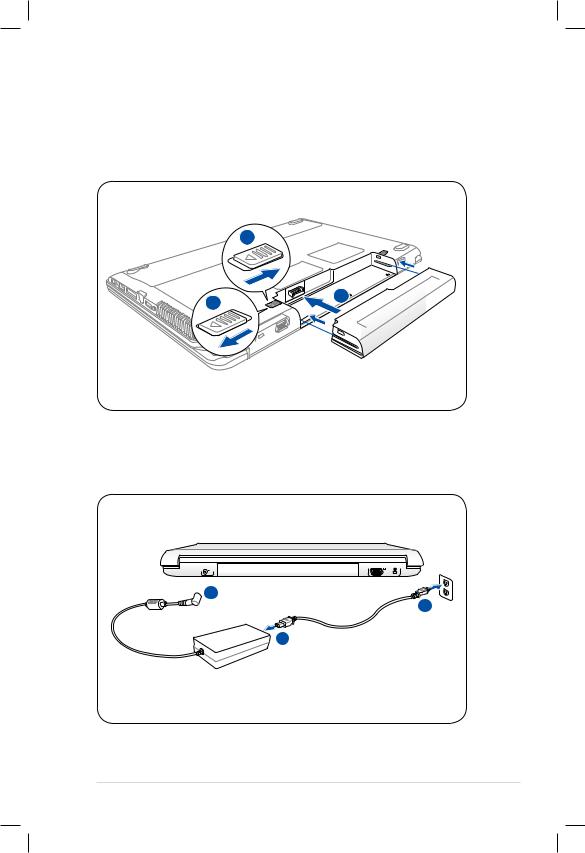
Příprava notebooku
Zde uvádíme pouze stručné pokyny pro používání notebooku.
Vložte bateriovou sadu
|
3 |
1 |
2 |
|
Připojte napájecí adaptér pro střídavý proud
 2
2
3 |
110V- |
|
220V |
1 |
|
Notebook – uživatelská příručka
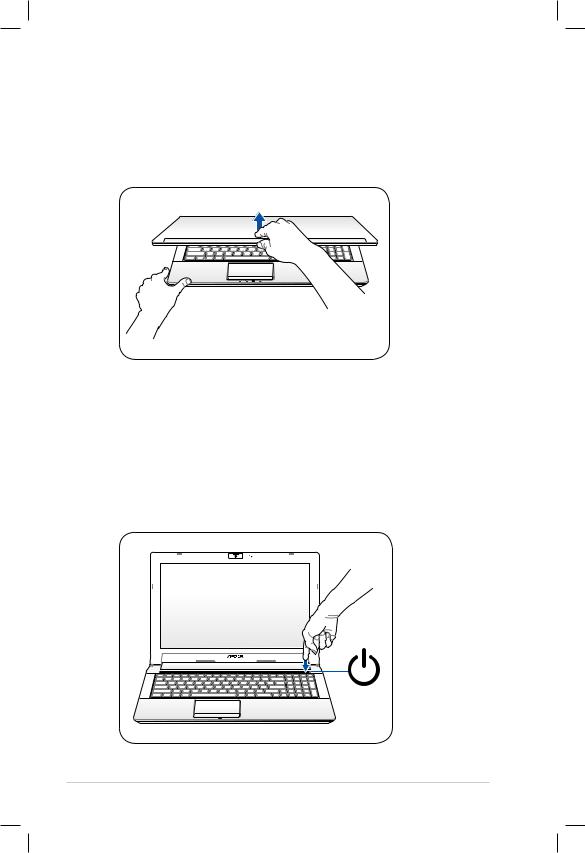
Otevření panelu displeje LCD
1.Stisknutím tlačítka se panel s displejem otevře.
2.Pomalým nakloněním displeje dopředu nebo dozadu nastavte pohodlný zorný úhel.
Zapnutí napájení
1.Stiskněte a uvolněte vypínač, který se nachází pod panelem displeje LCD.
2.Pomocí kombinace kláves [Fn]+[F5] nebo [Fn]+[F6] upravte jas displeje LCD.
Notebook – uživatelská příručka
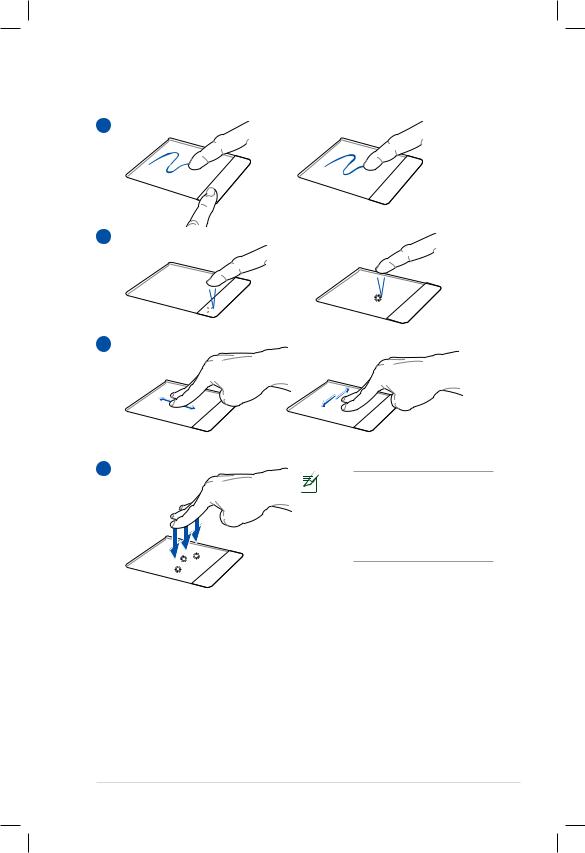
Používání dotykové plochy
A
B
 Pravé tlačítko
Pravé tlačítko





 Levé tlačítko
Levé tlačítko
C
D
 Pravé tlačítko
Pravé tlačítko
 Levé tlačítko
Levé tlačítko
Chování dotykové plochy lze přizpůsobit v části Windows Ovládací panely > Vlastnosti myši > Elantech > Možnosti....
A.Chcete-li posouvat kurzorem, lehce pohybujte prstem po dotykové ploše. Nebo můžete vybranou položku přetáhnout stisknutím a podržením levého tlačítka a posunutím prstu.
B.Používejte levé a pravé tlačítko jako u standardní myši.
C.Posouváním špiček dvou prstů nahoru/dolů/vlevo/vpravo po dotykové ploše posouvejte okno nahoru/dolů/vlevo/vpravo.
D.Klepněte na dotykovou plochu třemi prsty. Toto akce má stejnou funkci, jako klepnutí pravým tlačítkem myši.
Notebook – uživatelská příručka
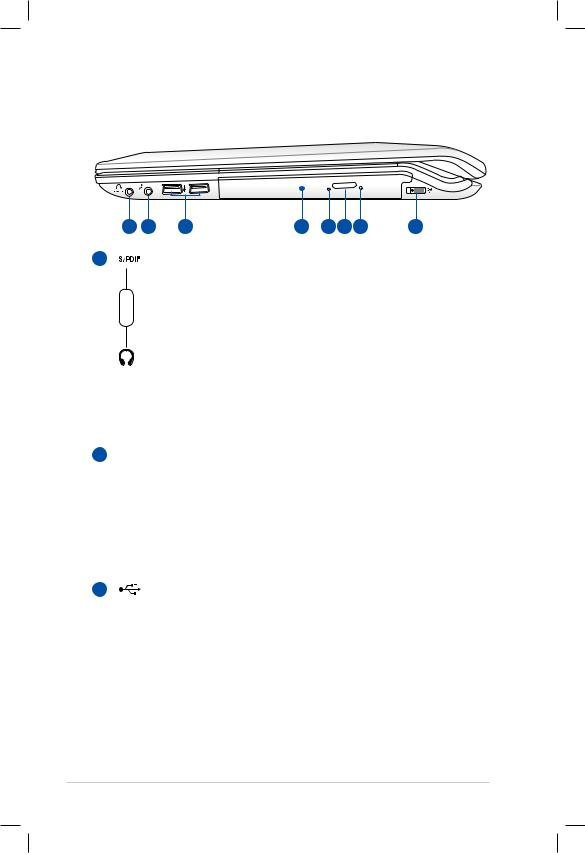
Seznámení s díly
Pravá strana
|
|
|
|
ON |
OFF |
1 |
2 |
3 |
4 |
5 6 7 |
8 |
1 |
Výstupní zdířka SPDIF |
|
|
|
|
Combo
Touto zdířkou se zajišťuje spojení se zařízeními kompatibilními se SPDIF (Sony/Philips Digital Interface) pro digitální výstup zvuku. Pomocí této funkce se notebook promění v hi-fi systém domácí zábavy.
Výstupní zdířka pro sluchátka
Zdířka pro stereofonní sluchátka (1/8 palce) se používá pro připojení výstupního zvukového signálu notebooku k ozvučeným reproduktorům nebo ke sluchátkům. Při využití
této zdířky se automaticky zablokují integrované reproduktory.
2  Zdířka vstupu mikrofonu
Zdířka vstupu mikrofonu
Zdířka pro monofonní mikrofon (1/8 palce) se používá pro připojení externího mikrofonu nebo pro výstup signálů zvukových zařízení. Při využití této zdířky se automaticky zablokuje integrovaný mikrofon. Tuto funkci lze používat při videokonferencích, při vyprávění nebo k jednoduchým zvukovým nahrávkám.
3 |
Port USB (2.0) |
Port USB (Universal Serial Bus) je kompatibilní se zařízeními s USB 2.0 nebo s USB 1.1 - jako např. klávesnice, ukazovací zařízení, kamery, mechaniky pevných disků, tiskárny a skenery, která se připojují sériově až do 12Mbits/s (USB 1.1) a 480 Mbit/s (USB 2.0). USB umožňuje současný provoz zařízení s jediným počítačem s využitím určitých periferních zařízení ve funkci doplňkových zásuvných zařízení nebo rozbočovačů. USB podporuje výměnu zařízení za provozu, většinu periferních zařízení je tedy možné připojovat nebo odpojovat bez opakovaného spuštění počítače.
Notebook – uživatelská příručka
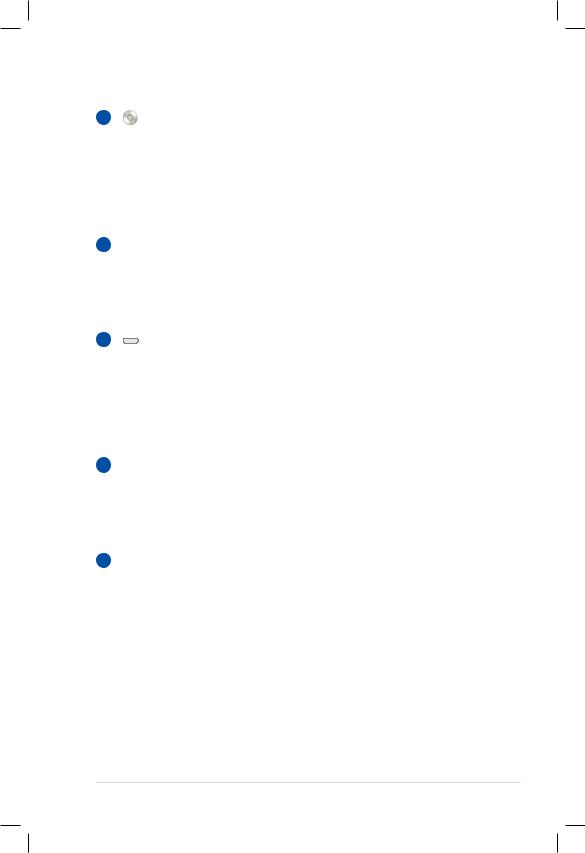
4 |
Optická mechanika |
Notebook se vyrábí v rozdílných provedeních s různými optickými mechanikami. Optická mechanika Notebooku může disponovat podporou kompaktních disků (CD) a/nebo digitálních video disků (DVD) a může mít funkce nahrávání
(R) nebo zápisu (RW). Viz obchodní specifikace podrobností každého modelu.
5Indikátor aktivity optické jednotky (umístění se liší podle modelu)
Indikátor aktivity optické jednotky ukazuje, když optická jednotka přenáší data. Intenzita svícení tohoto indikátoru odpovídá velikosti přenášených dat.
6 |
Elektronické vysunutí optické mechaniky |
Optická mechanika je vybavena elektronickým vysouvacím tlačítkem pro otevírání přihrádky. Přihrádku optické jednotky můžete rovněž vysunout prostřednictvím libovolného softwarového přehrávače nebo klepnutím pravým tlačítkem myši na optickou jednotku v části„počítač“ a výběrem příkazu
Vysunout.
7Nouzové vysunutí optické mechaniky (umístění se liší podle modelu)
Nouzové vysunutí se používá pro vysunutí přihrádky optické mechaniky v případě poruchy elektronického vysouvání. Nouzové vysunutí nepoužívejte místo elektronického vysouvání.
8 Spínač bezdrátové komunikace
Spínač bezdrátové komunikace
Povoluje nebo blokuje integrované LAN a Bluetooth (u vybraných modelů). Při povolení se rozsvítí indikátor bezdrátového stavu. Před použitím je nutné softwarové nastavení Windows.
Notebook – uživatelská příručka
